Nais idagdag ang iyong mga paboritong larawan o higit pang nilalaman sa naka-encrypt na mga PDF file? Mayroon bang anumang paraan upang ma-unlock ang mga naka-encrypt na PDF file? Kailangan mo ng isang tool na I-unlock ang PDF upang matulungan ka.
Bakit kailangan namin ng isang tool upang ma-unlock ang mga PDF file sa online? Karaniwan na magdagdag ng mga teksto at imahe sa isang PDF file. Gayunpaman, ang ilang mga PDF file ay naka-encrypt, napakahirap i-edit ang isang PDF file nang walang isang unlock tool na PDF. Hindi na kailangang mag-aksaya ng oras sa paghahanap, magrerekomenda kami ng maraming mahusay na tool para sa iyo. Panatilihin ang pagbabasa para sa higit na kapaki-pakinabang na impormasyon. Inaasahan namin na makakatulong sa iyo ang artikulong ito.
Mga Nilalaman
1. EasePDF
Ang EasePDF ay isang tatak na itinatag noong 2018, ngunit nagsaliksik ito ng PDF nang higit sa 10 taon. Sa online na software na ito, maaari mong gamitin ang lahat ng mga tool nang walang anumang limitasyon nang libre. Nag-aalok ito ng higit sa 20 mga tool sa PDF kabilang ang Unlock PDF nang libre.
Ito ay isang all-in-one online PDF converter para sa parehong kalamangan at mga bagong pasok. Ang software na ito ay ganap na katugma sa anumang aparato. Hindi mo kailangang mag-download ng anumang bagay pagkatapos ay masisiyahan ka sa kanilang mga serbisyo anumang oras at saanman kapag na-access mo ang Internet. Madali ring i-unlock ang mga PDF file sa online. Kung mayroon kang tamang password, i-upload ang file at ipasok ang wastong password, maaari mong makuha ang naka-unlock na PDF file.
Hakbang 1. Buksan ang iyong web browser at mag-navigate sa EasePDF homepage, maaari mong makita ang tab na "I-unlock ang PDF" sa pamamagitan ng pag-click sa drop-down na icon ng tab na "Lahat ng Mga Tool sa PDF". I-click ang pindutang "I- unlock ang PDF " pagkatapos ay maaari mong gamitin ang tool na I-unlock ang PDF.

Hakbang 2. Piliin ang mga PDF file na nais mong i-unlock. Idagdag ang iyong mga PDF file sa pamamagitan ng pag-click sa pindutang "Magdagdag ng File" o i-drag ang mga file sa pahinang ito. Maaari mo ring idagdag ang mga PDF file mula sa iyong mga cloud account tulad ng Google Drive, Dropbox, at OneDrive, o anumang iba pang link sa URL.

Hakbang 3. Huwag kalimutang basahin nang mabuti ang babala sa pahina pagkatapos na idagdag ang mga PDF file na nais mong i-unlock. Matapos basahin, dapat mong lagyan ng tsek ang kahon upang ipahiwatig na nabasa mo ang patakaran sa privacy at sumang-ayon na magpatuloy at pagkatapos ay i-click ang pindutang "I-unlock ang PDF".

Hakbang 4. Maghintay ng ilang segundo, ang iyong bagong mga PDF file ay handa nang i-download. I-click ang pindutang "I-download" upang mai-save ang mga file. Kapag na-download mo ang mga file, maaari mong basahin o mai-edit ito nang malaya, maaari mong subukang i-edit ang mga PDF file sa website. I-download ito sa iyong computer o mula sa mga sumusunod na cloud account ay pinapayagan. Maaari mo ring ipadala ang mga file sa iyong mga kaibigan sa pamamagitan ng pagpapadala ng email.
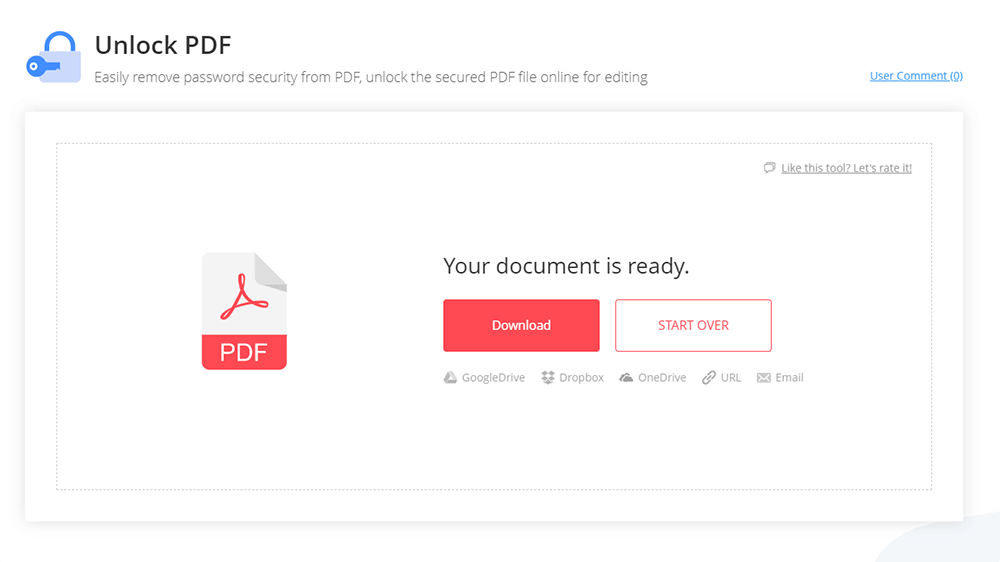
2. Smallpdf
Ang Smallpdf ay isa sa pinakatanyag na mga editor ng PDF. Tulad ng sinabi nilang gawing madali ang PDF, ang lahat ng mga tool na ibinigay sa Smallpdf ay pawang madaling gamitin at praktikal, kabilang ang Unlock PDF.
Sa parehong oras, ang Smallpdf maaari ring magsagawa ng isang pangunahing kapwa conversion sa pagitan ng PDF at PPT, JPG, Excel at Word. Madali din itong makakasama, mahati, at ma-unlock ang PDF. Ang mga tool sa loob ay napaka-kumpleto. Kaya't ito ay isang mahusay na pagpipilian para sa iyo upang i-unlock ang iyong mga PDF file.
Ito rin ay isang madaling gamiting online PDF remover ng password. Ang tool na Unlock PDF ay may maraming mga pakinabang. Una, maaari agad nitong alisin ang password ng mga PDF file. Pangalawa, masisiguro nito ang seguridad ng iyong mga file. Huling ngunit hindi pa huli, maaari mong gamitin ang tool na ito upang i-unlock ang iyong mga file mula sa iyong mga cloud account. Hindi kailangang mag-download o mag-install ng anumang software.
Hakbang 1. Pumunta at bisitahin ang website ng Smallpdf . Maaari kang matakot sa pamamagitan ng maraming mga tool sa PDF na ipinapakita nito, ngunit ang Unlock PDF ay hindi mahirap hanapin sapagkat ito ay nasa ikatlo ng huling linya, kung aling logo ang may nakabukas na lock dito. Pagkatapos i-click ang pindutang "Unlock PDF".
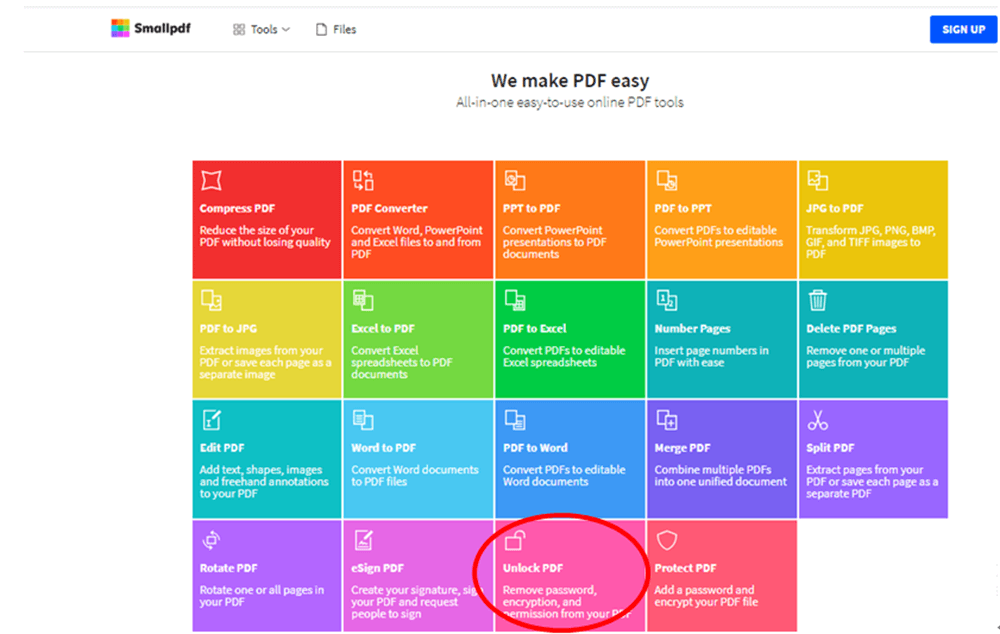
Hakbang 2. Piliin ang iyong file sa pamamagitan ng pag-click sa pindutang "Pumili ng file" o i-drag ang file na kailangan mong i-unlock sa pahinang ito. Maaari mo itong i-upload mula sa iyong lokal na aparato o buksan ito mula sa iyong mga Google Drive at Dropbox account.
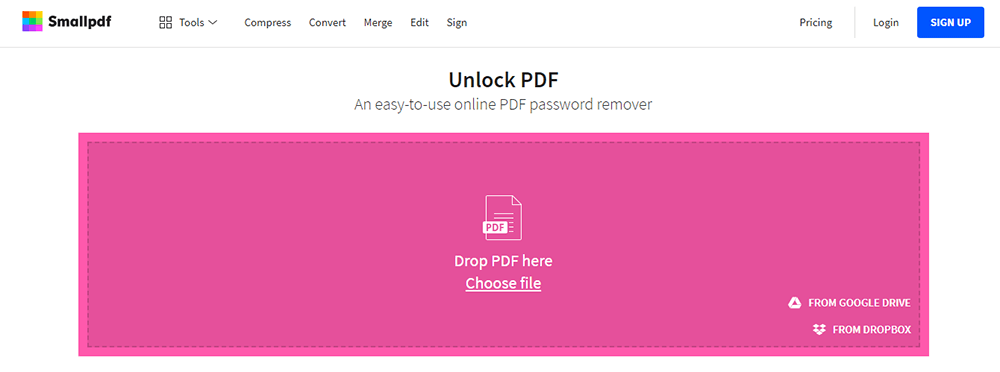
Hakbang 3. Pareho ito sa EasePDF, huwag kalimutang basahin nang mabuti ang babala sa pahina pagkatapos idagdag ang mga PDF file na nais mong i-unlock. Matapos basahin, kailangan mong lagyan ng tsek ang kahon upang ipahiwatig na nabasa mo na ang patakaran sa privacy at sumang-ayon na magpatuloy. Pagkatapos, i-click ang "Unlock PDF!" pindutan upang ipagpatuloy ang trabaho.

Hakbang 4. Baguhin pa ang iyong PDF o i-click ang pindutang "I-download ang File" upang mai-save ang na-unlock na PDF. Maaari mo ring i-email ang dokumentong ito sa sinumang nais mo.
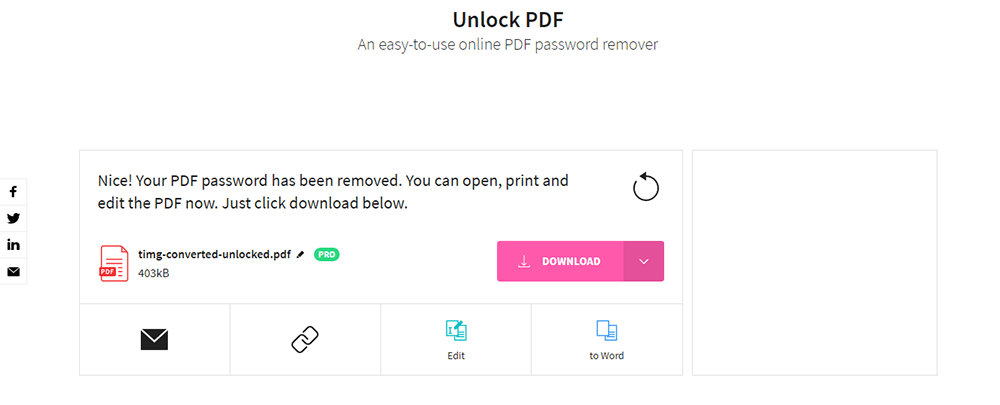
Pagpepresyo: Mayroong isang limitasyon sa bilang ng mga decrypted file. Kung ang numero ay umabot sa isang tiyak na limitasyon, kailangan mong magparehistro ng isang account at bayaran ang tool na ito upang ipagpatuloy ang trabaho. Nagbibigay lamang ito ng 14-araw na libreng pagsubok. Kung nais mong bilhin ito, nagkakahalaga ito ng USD 12 sa isang buwan.
3. PDF Candy
Ang PDF Candy ay isang online platform na nagbibigay-daan sa iyo upang punan, burahin, fax, i-export at maghanap ng mga PDF file o iba pang mga dokumento mula sa kahit saan, sa anumang aparato. Maliban sa online platform, mayroon itong isa pang desktop PDF editor na kailangang mai-install. Ang lahat ng mga tool ay napakadaling gamitin. Maaari kang mag-upload ng mga file mula sa Dropbox, Google Drive o sa pamamagitan lamang ng pag-drag sa mga ito sa pahina. Ang bawat tool ay maaaring idagdag sa mga paborito para sa mas mabilis na pag-access mula sa pahina ng index ng website ng online platform.
Hakbang 1. Pumunta sa PDF Candy at pagkatapos ay i-click ang tab na "I-unlock ang PDF".
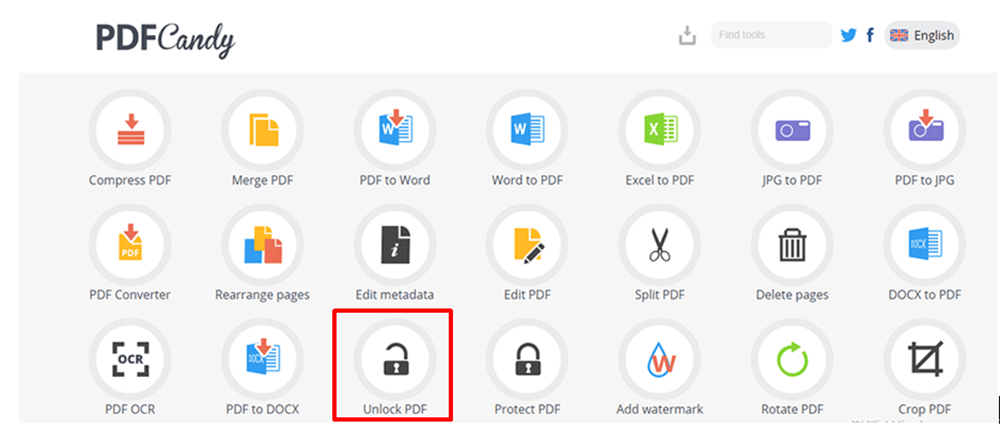
Hakbang 2. I-upload ang iyong mga PDF file. I-click ang pindutang "Magdagdag ng File" upang mai-upload ang iyong mga PDF file. Mayroong dalawang paraan upang ma-access ang iyong mga dokumento. Maaari mong i-upload ang mga ito mula sa iyong lokal na aparato, o buksan ang mga ito mula sa iyong Google Drive, Dropbox account o anumang iba pang URL.
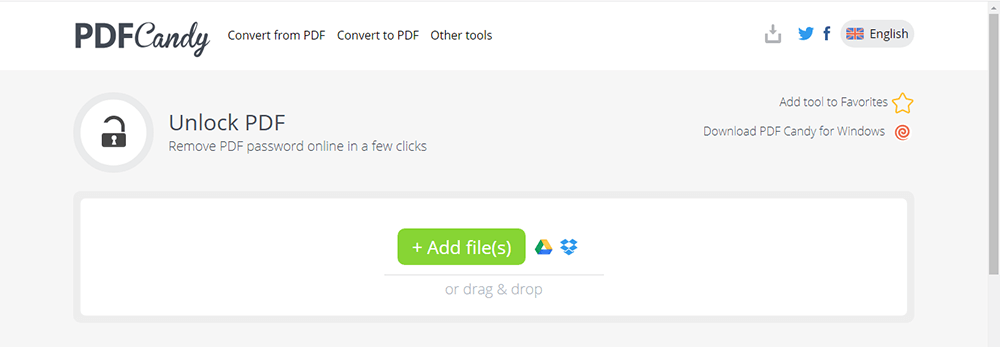
Hakbang 3. Kaagad na maidagdag ang file, ipasok ang tamang password at pindutin ang pindutang "I-unlock ang PDF". Ang proteksyon ng password ay agad na mai-unlock. Ngunit ang tool na ito ay makakabukas lamang ng naka-encrypt na mga PDF file.

Hakbang 4. Kailangan lang maghintay ng ilang segundo, i-click ang pindutang "I-download ang file" upang i-download ang bagong PDF file at makuha ang iyong perpektong PDF file. Maaari mo ring mai-save ang iyong PDF file sa iyong mga cloud account. Pinapayagan din ang maraming mga pagpipilian sa pag-edit.
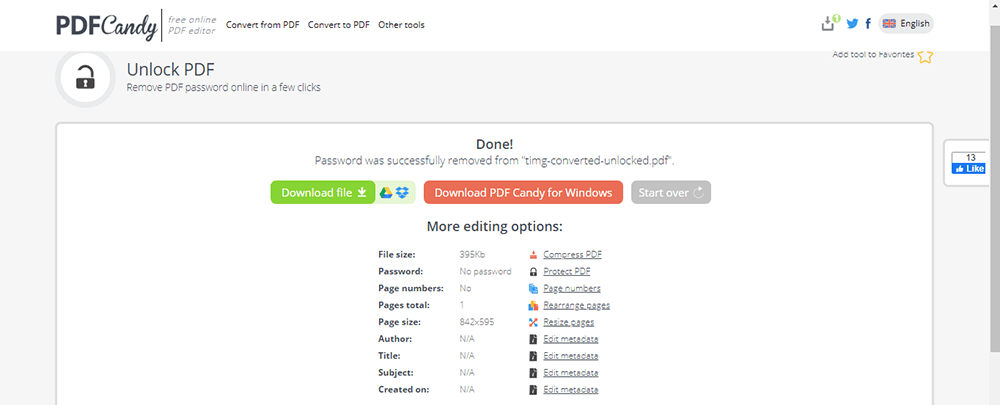
4. iLovePDF
Ang iLovePDF ay isang tool sa pagproseso ng PDF file, na makakatulong sa mga gumagamit na mai-compress, hatiin, sumanib, ibahin, i-edit ang mga PDF file at maaari rin itong mai-convert sa ibang mga format. Sinusuportahan nito ang pag-browse at pag-encrypt ng PDF file. Ito ay isang mahusay na tool sa PDF file. Ang lahat ng mga tool ay 100% libre at madaling gamitin, ngunit magkakaroon ka ng ilang mga limitasyon sa laki ng file, atbp.
Maaaring i-unlock ng tool na Unlock PDF ang seguridad ng PDF, bibigyan ka ng kalayaan na magamit ang iyong mga PDF file ayon sa gusto mo. Maaari mong matagumpay na i-unlock ang isang PDF file nang hindi nagbibigay ng tamang password sa iLovePDF.
Hakbang 1. Pumunta sa iLovePDF, i-click ang pindutang "I-unlock ang PDF" na mayroong isang lock dito.
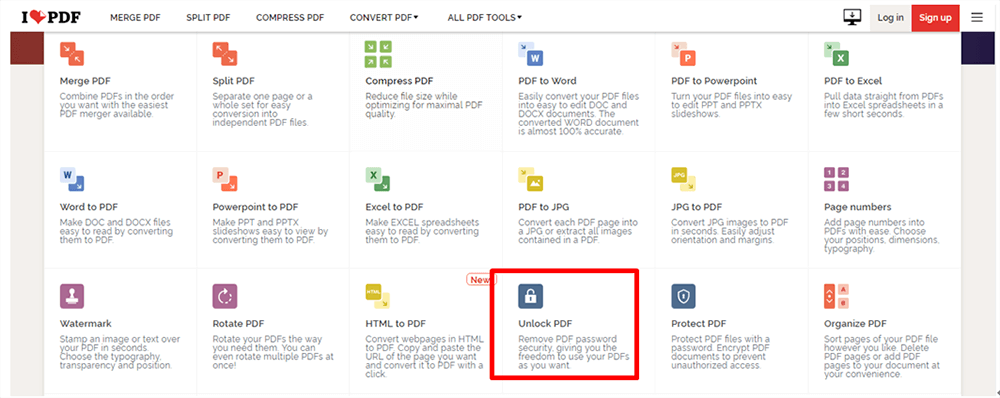
Hakbang 2. I-click ang pindutang "Piliin ang PDF file" upang mapili ang iyong file. Maaari mo ring piliin ang file na kailangan mong i-unlock mula sa iyong mga Google Drive o Dropbox account.

Url: ilovepdf-unlock-pdf-select-files
Alt: iLovePDF unlock ang PDF Piliin ang Mga File
Hakbang 3. Pindutin lamang ang pindutang "I-unlock ang PDF" upang ipagpatuloy ang trabaho. Kung nais mong magdagdag ng higit pang mga file, maaari mong i-click ang plus sign sa kaliwang sulok sa itaas.
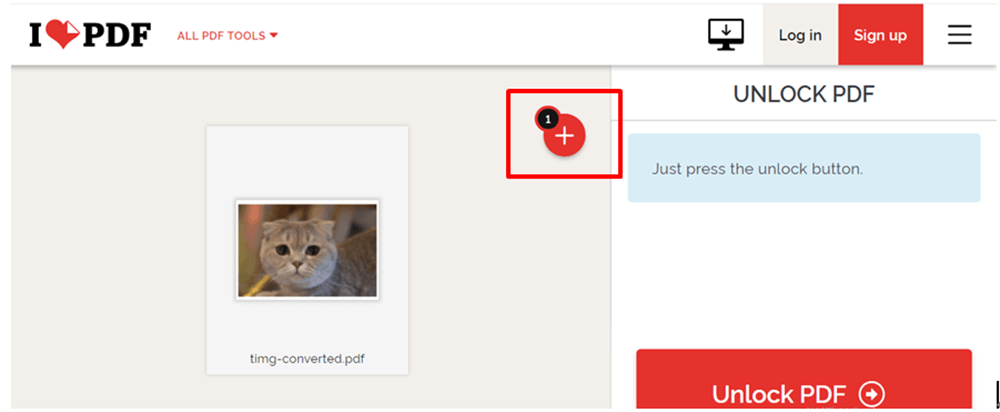
Hakbang 4. Kailangan lamang maghintay ng ilang segundo, ang mga PDF file ay agad na mai-unlock. Maaari mong makuha ang iyong bagong mga PDF file sa pamamagitan ng pag-click sa pindutang "I-download ang mga naka-unlock na PDF" o i-save ang mga file sa mga sumusunod na cloud account. Kapag na-download mo ang mga file, maaari mong ipagpatuloy ang pag-edit ng mga PDF file.
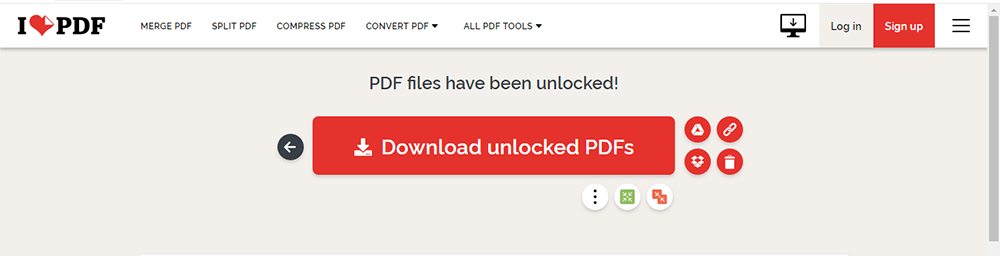
5. PDF2GO
Ang PDF2GO ay isang online PDF converter at editor. Maaari itong i-edit ang iyong mga file sa online at i-convert, i-compress, sumanib, hatiin, paikutin, pag-uri-uriin o protektahan ang iyong mga PDF file saan mo man gusto. Ang mga tool ay libre lahat nang walang anumang paghihigpit.
Ang tool na Unlock PDF sa software na ito ay maaaring mag-unlock at permanenteng i-unlock ang file mula sa isang ligtas na PDF. Tukuyin lamang ang password at bubuksan nito ang file.
Hakbang 1. Gamitin ang browser upang ma-access ang website ng PDF2GO, i-click ang pindutang "I-unlock ang PDF" upang ipasok ang pahina ng pag-unlock ng PDF.
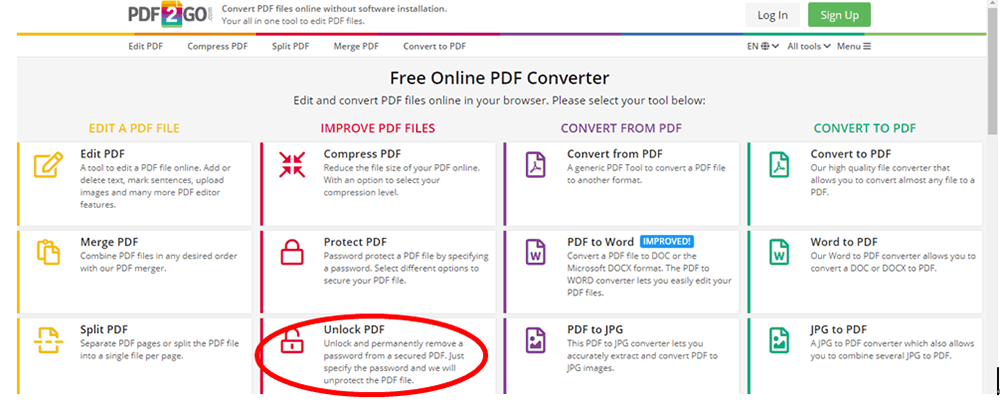
Hakbang 2. Mag-upload ng isang protektado ng password ng mga PDF file. I-drop ang mga file na kailangan mong i-unlock sa pahinang ito o i-click ang pindutang "Piliin ang File" upang piliin ang iyong mga file mula sa iyong computer. I-upload ito mula sa iyong mga cloud account o sa pamamagitan ng pagpasok ng URL ay pinapayagan din. Pagkatapos mag-upload, i-click ang berdeng "SIMULA" na pindutan.
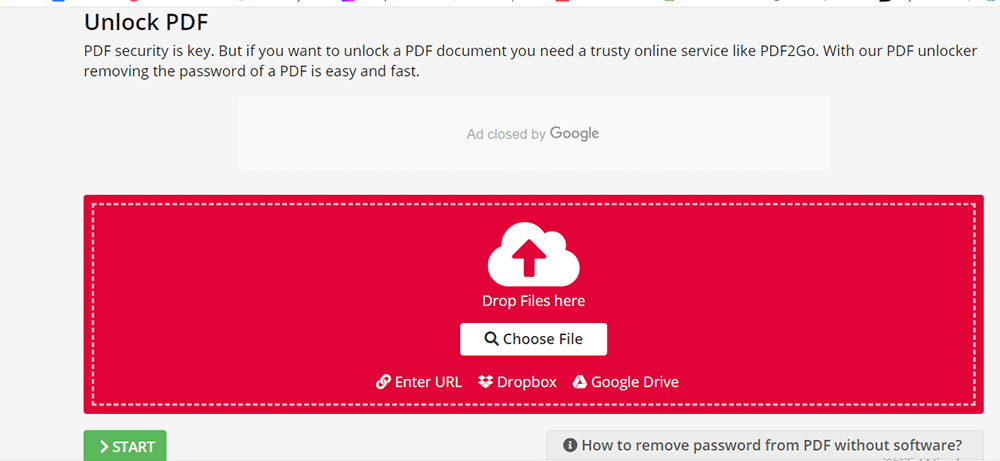
Hakbang 3. Ang iyong mga file ay matagumpay na mai-unlock sa loob ng ilang segundo. Maaari mong i-download ang mga ito sa pamamagitan ng pag-click sa berdeng pindutang "I-download" o i-save sa iyong mga cloud account. Maaari mo pa ring mai-edit ang iyong mga file sa pamamagitan ng pagpili ng mga kaukulang pindutan.
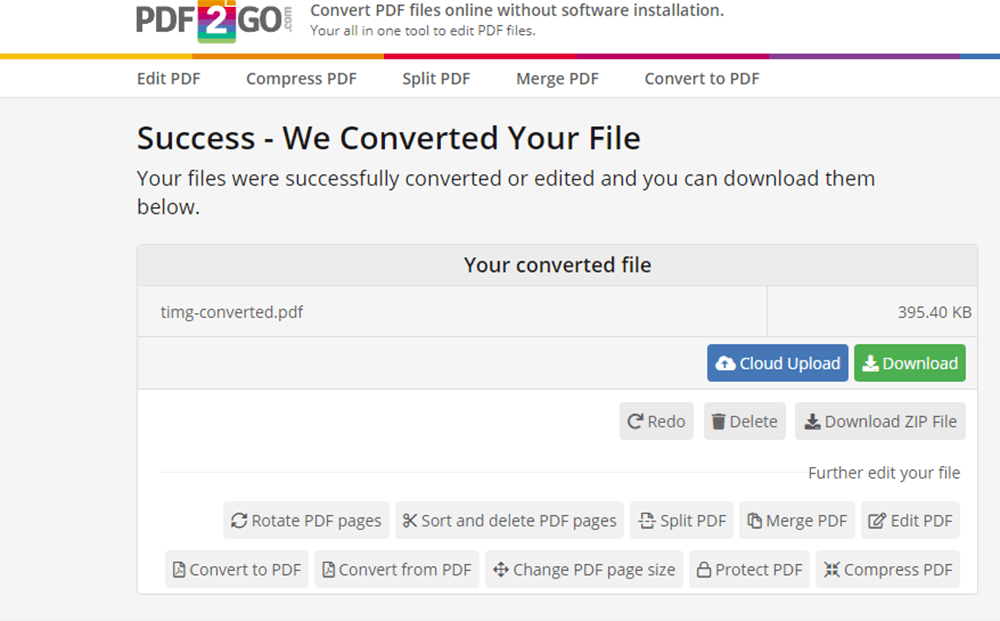
Konklusyon
Bilang buod, ang limang tool na ito ay makakatulong sa iyo upang I-unlock ang mga PDF file nang libre sa online. Ang ilan sa mga tool sa itaas ay kailangang singilin at ang ilan ay hindi kailangang singilin. Ang mga libreng tool sa pag-edit ay hindi kinakailangang mas masahol kaysa sa bayad na mga tool sa pag-edit, hangga't maaari nilang matugunan ang iyong mga pangangailangan, sapat na iyon. Sana masisiyahan ka sa kanila! Kung mayroon ka pa ring anumang mga katanungan, mangyaring huwag mag-atubiling makipag-ugnay sa amin , nag-iiwan sa amin ng feedback at ipaalam sa amin ang iyong magagandang ideya.
Nakatulong ba ang artikulong ito?
Oo O kaya naman HINDI
































Magkomento
comment.averageHints.0